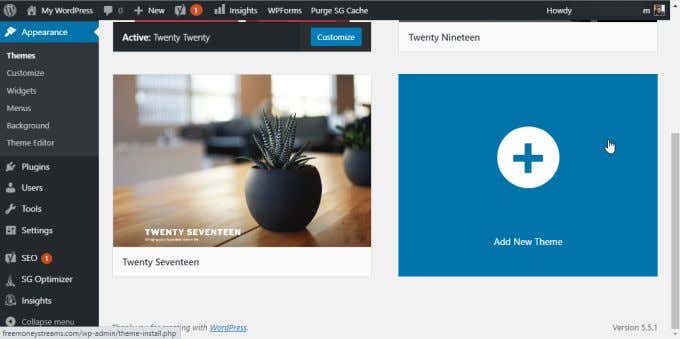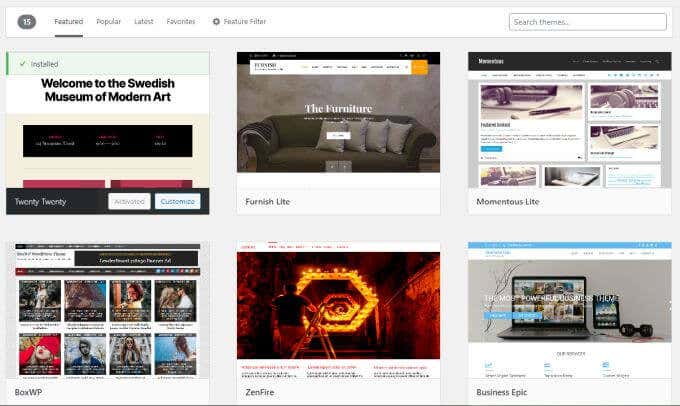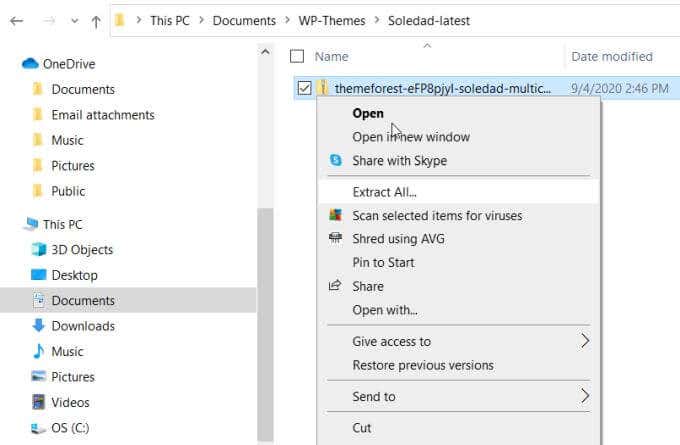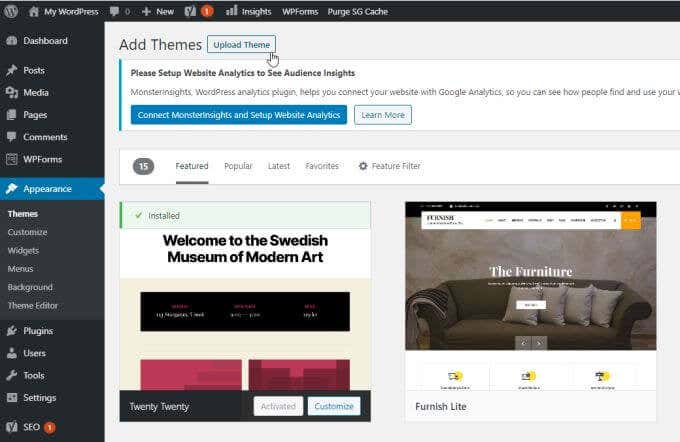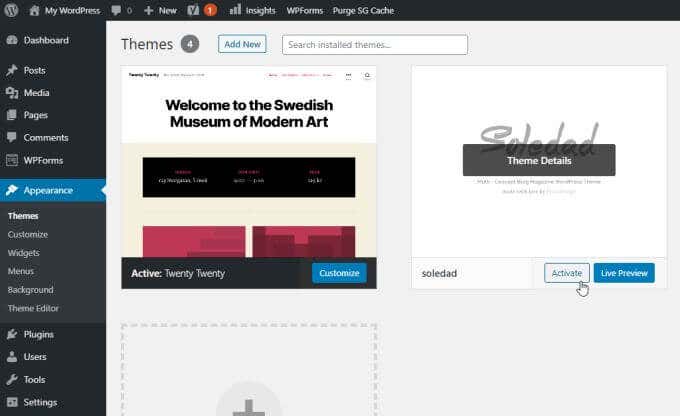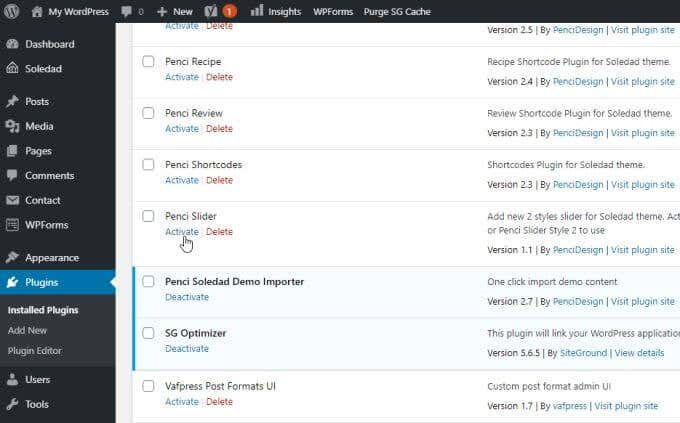워드프레스(WordPress) 웹사이트 구축은 복잡할 필요가 없습니다. 그러나 잘못하면 아마추어적이고 지루해 보이는 사이트가 될 수 있습니다. 그러나 고품질의 전문적인 WordPress 테마를 설치하는 방법을 배우면 사이트를 완전히 바꿀 수 있습니다.(WordPress)
WordPress 테마 를 구입 하거나 무료 WordPress 테마를 사용할지는 귀하에게 달려 있습니다. 하지만 테마에 약간의 금액만 투자할 의향이 있다면 훨씬 더 나은 결과를 얻을 수 있을 것입니다.

이 가이드에서는 WordPress 테마(WordPress Themes) 를 찾을 수 있는 위치, 사이트에 로드하는 방법, WordPress에 테마를 설치하고 구성하는 방법을 배웁니다(WordPress) .
WordPress 테마를 위한 사이트(Site) 준비
WordPress 에 테마를 설치하기 전에 필요한 몇 가지 기본 사항이 있습니다 .
기본 웹 호스팅 계정이 있는 경우 위의 수동 단계를 거쳐 자신의 WordPress 플랫폼을 설치해야 할 수 있습니다. 그러나 많은 웹 호스트 가 버튼 클릭만으로 웹사이트에 WordPress 설치를 제공합니다.(WordPress)

자신의 웹 호스팅 계정 대신 WordPress.org(WordPress.org) 를 사용하는 경우 설정에 대해 걱정할 필요가 없습니다. WordPress 가 이미 설치되어 있고 새 테마를 설치할 준비가 되었습니다!
모든 준비가 완료되고 WordPress 관리자 패널에 로그인하면 WordPress에 테마를 설치할 준비가 된 것 입니다(WordPress) .
WordPress 테마 찾기
이 사실을 모를 수도 있지만 실제로 WordPress 기본 설치 와 함께 제공되는 여러 무료 WordPress 테마를 즉시 설치할 수 있습니다.
이를 보려면 왼쪽 탐색 패널에서 모양 을 선택하고 (Appearance)테마(Themes) 를 선택합니다 .

이 창에서 WordPress(WordPress) 와 함께 제공되는 이미 설치된 여러 테마를 탐색할 수 있습니다 .
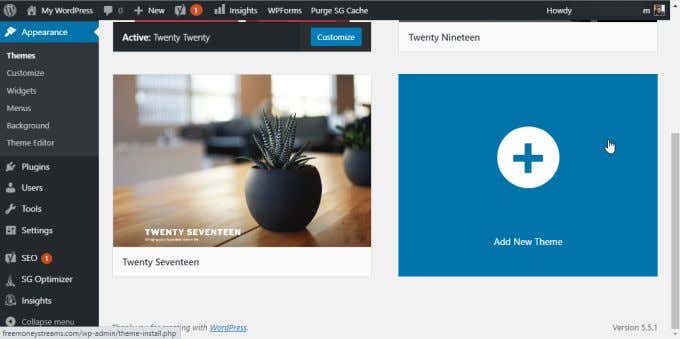
그 중 하나로 전환하려면 해당 테마 위로 마우스를 가져간 다음 활성화(Activate) 를 선택합니다 . 이 중 어느 것도 마음에 들지 않으면 목록 맨 아래에서 새 테마 추가(Add New Theme) 블록을 선택할 수 있습니다 .
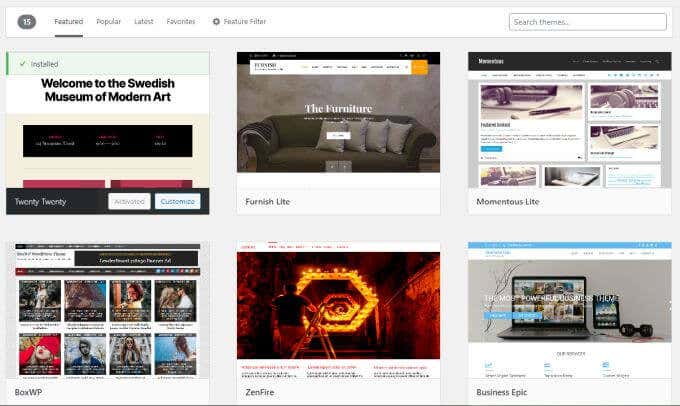
그러면 WordPress(WordPress) 사이트 에 업로드하고 사용할 수 있는 다른 많은 무료 WordPress 테마를 탐색할 수 있는 창으로 이동합니다 .
이들(these) 중 어느 것도 좋아 보이지 않고 자신만의 테마를 설치하려면 온라인에서 테마를 찾아야 합니다. 구매할 수 있는 프리미엄 WordPress(WordPress) 테마를 제공하는 웹사이트가 많이 있습니다. 가장 인기 있는 몇 가지는 다음과 같습니다.
또한 한 디자인 팀에서 만든 WordPress 테마 의 전체 컬렉션을 찾을 수 있는 수많은 개별 테마 디자이너 웹사이트가 있습니다 .
테마를 찾아서 구입한 후에는 다운로드할 수 있습니다. 일반적으로 테마 파일을 ZIP 파일로 로컬 PC에 다운로드합니다. 해당 파일이 있으면 WordPress 테마 설치를 시작할 준비가 된 것입니다.
WordPress 테마를 설치하는 방법
테마를 설치하기 전에 파일을 준비해야 합니다. Windows 탐색기(Windows Explorer) 를 사용 하여 구매하고 PC에 다운로드한 파일로 이동합니다. 다운로드한 ZIP 파일을 (ZIP file you downloaded)마우스 오른쪽 버튼(Right) 으로 클릭하고 모두 추출(Extract All) 을 선택 합니다.
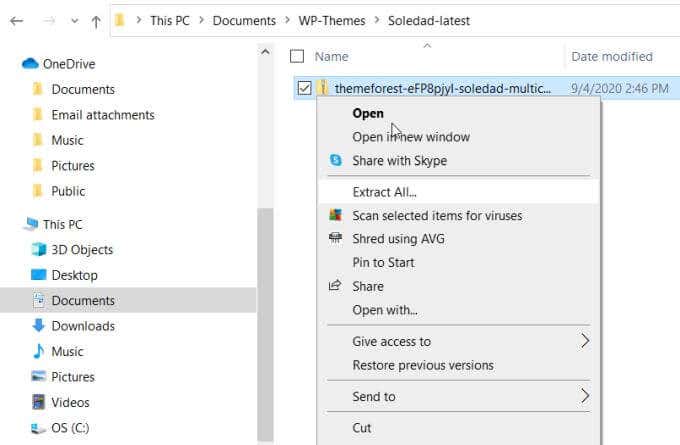
이렇게 하면 포함된 모든 WordPress 테마 파일을 다른 폴더(파일을 추출할 위치)로 추출합니다. 이러한 추출된 파일에는 많은 추가 폴더와 파일이 포함됩니다. 이러한 파일 중 하나는 앞에 테마 이름이 있는 .zip 파일입니다.
이것은 테마를 설치하기 위해 WordPress 에서 열어야 하는 파일 입니다. WordPress 관리 페이지로 돌아가서 모양 (Back)을(Appearance) 선택하고 테마(Themes) 를 선택합니다 . 테마 창 상단에서 새로 추가(Add New) 를 선택합니다 .

WordPress 관리자 패널로 돌아가서 모양(Appearance) 을 선택하고 테마(Themes) 를 선택합니다 . 새 테마 추가(Add New Theme) 를 선택 합니다.
테마(Themes) 창 상단 (사용 가능한 무료 테마를 탐색할 수 있음)에서 테마 업로드(Upload Theme) 를 선택 합니다.
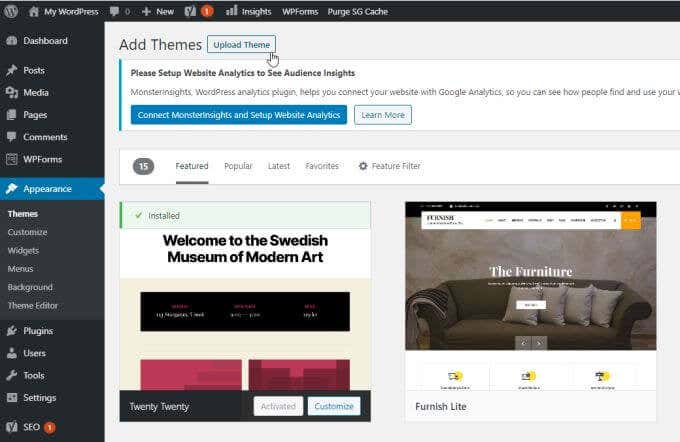
그러면 파일(Choose File) 선택 을 선택할 수 있는 새 상자가 열립니다 . 다운로드한 위치로 이동하여 구매한 테마의 ZIP(ZIP) 파일을 저장할 수 있는 파일 브라우저 창이 열립니다 .
압축을 푼 파일로 이동하여 테마 이름이 있는 ZIP 파일을 선택합니다.(ZIP)

파일을 선택한 다음 창 하단의 열기 버튼을 선택합니다. (Open)그러면 WordPress 관리자 패널의 이전 창으로 돌아갑니다.
지금(Install Now) 설치를 선택 하여 테마를 설치합니다.

이 창에서 테마 파일의 압축을 풀고 설치하는 과정을 볼 수 있습니다. 프로세스가 완료되면 상태 업데이트가 표시됩니다.
WordPress 테마 활성화
WordPress 에 테마를 설치한 후 테마(Themes) 창 으로 돌아가면 사용 가능한 새 테마 블록으로 나열된 것을 볼 수 있습니다.
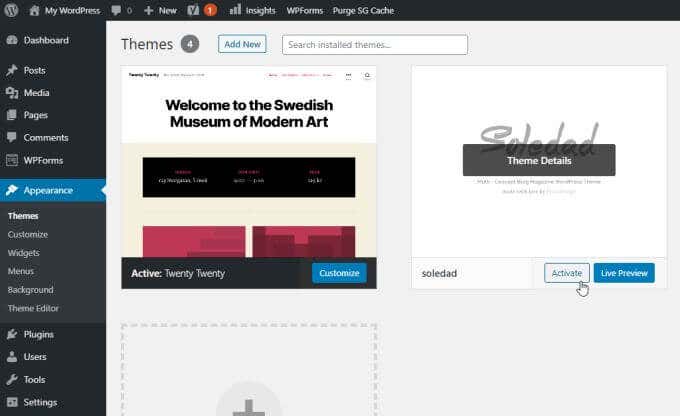
이 블록 위로 마우스를 가져간 다음 활성화(Activate) 버튼을 선택합니다. 이제 새 테마가 설치되고 활성화되었습니다!
대부분의 프리미엄 테마는 구입한 경우 일반적으로 설정, 설명서 및 테마를 구성하고 사용하는 방법을 보여주는 방법 비디오와 함께 제공됩니다.
관리자 패널의 대시보드(Dashboard) 에서 선택 하면 테마 탭에서 이 중 일부를 볼 수 있습니다(테마와 함께 제공되는 경우).

테마를 활성화했더라도 테마 설정 자체 내에서 테마를 활성화해야 할 수도 있습니다. 모든 테마가 그런 것은 아니지만 일부 테마의 경우 활성화(Activate) 버튼에 대한 설정을 탐색하고 선택해야 합니다.

테마를 처음 설치할 때 사이트가 데모처럼 마술처럼 보일 것이라고 예상할 것입니다. 불행히도 이런 경우는 거의 없습니다. 일반적으로 처음에 데모를 보기 좋게 만든 테마의 모든 구성 요소에 대해 몇 가지를 구성해야 합니다.
WordPress 테마(Your WordPress Theme) 를 구성하는 방법
다행히도 테마를 올바르게 작동시키기 위해 코딩(know coding) 이나 너무 복잡한 것을 알 필요가 없습니다 .
사실, 많은 테마에는 모든 형식과 데모 콘텐츠의 대부분을 포함하여 사이트를 데모처럼 보이게 하는 업로드할 수 있는 파일과 함께 제공됩니다.
Appearance 를 선택 하고 Import Demo 라고 표시된 항목을 찾으면 됩니다.

마음에 드는 데모를 선택하고 가져오기(Import) 버튼을 선택하여 데모를 제대로 보이게 한 모든 파일과 구성 설정을 가져올 수 있습니다.
이 작업을 수행한 후 사이트를 미리 볼 때 사이트가 변경되지만 여전히 제대로 표시되지 않을 수 있습니다.

대부분의 테마에는 활성 플러그인(active plugins) 이 필요하기 때문 입니다. 테마를 설치한 후 플러그인을 가져오면 일반적으로 비활성 상태로 가져옵니다.
WordPress 관리자(WordPress Admin) 패널 의 왼쪽 탐색 메뉴에서 플러그인(Plugins) 을 선택하여 이 문제를 수정합니다 . 하위 메뉴에서 설치된 플러그인(Installed Plugins) 을 선택 합니다.
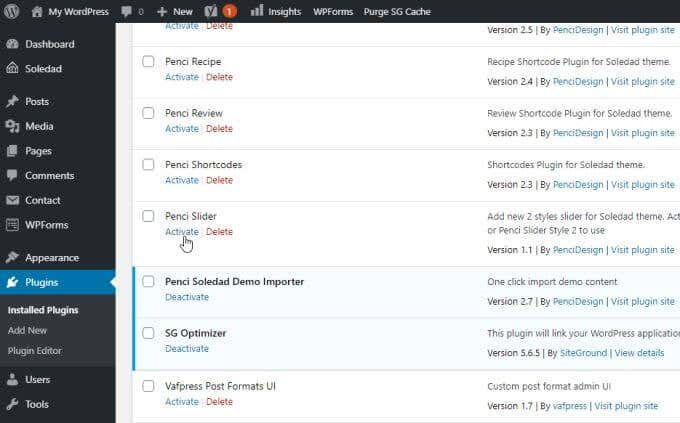
이 창에서 각 플러그인으로 이동하여 그 아래에서 활성화(Activate) 를 선택 합니다 .
완료되면 사이트 미리보기를 다시 살펴보세요. 이제 사이트가 본 데모와 같은 형식으로 지정되었음을 알 수 있습니다.

데모 콘텐츠를 자신의 콘텐츠로 교체하기만 하면 됩니다!
왼쪽 메뉴에서 모양 을 선택하고 하위 메뉴에서 (Appearance)사용자 정의(Customize) 를 선택하여 테마를 추가로 사용자 정의할 수도 있습니다 . 그러면 테마 개발자가 프로그래밍한 사용 가능한 모든 설정 구성이 포함된 테마 사용자 지정 창이 열립니다.

여기에서 사이트 로고, 헤더 및 텍스트 서식, 홈페이지 레이아웃 등을 사용자 지정할 수 있습니다.
일반적으로 데모 가져오기는 사이트가 선택한 데모처럼 보이도록 이러한 모든 설정을 조정합니다. 데모 설정을 가져오지 않았다면 여기에서 테마 모양과 레이아웃을 직접 구성할 수 있습니다.
WordPress 테마 를 설치하는 데 프로그래밍이나 고급 WordPress 지식 이 필요하지 않습니다 . 필요한 것은 테마를 업로드하고 활성화한 다음 시간을 내어 원하는 대로 테마를 사용자 지정하는 방법을 배우는 것입니다.
How to Install a Theme on WordPress
Building a WordPress website dоeѕn’t havе to be complicated. But if you do it wrоng, you could end up with a ѕite that looks аmatеurish and boring. However, if you learn how to instаll a WordPress theme that’ѕ high quality and profesѕional, it can completely transform your site.
Whether you want to buy a WordPress theme or use a free WordPress theme is up to you. But the odds are good if you’re willing to invest just a modest amount into a theme, you’ll see much better results.

In this guide you’ll learn where to find WordPress Themes, how to load them onto your site, and how to install a theme on WordPress and configure it.
Preparing Your Site For a WordPress Theme
There are a few basic things you’ll need in place before you can install a theme on WordPress.
If you have a basic web hosting account, you may very well have to go through the manual steps above to install your own WordPress platform. However many web hosts provide the WordPress installation for your website with just the click of a button.

If you’re using WordPress.org instead of your own web hosting account, then you don’t have to worry about setup. WordPress is already installed and ready to install new themes!
Once you have everything ready and you’re logged into the WordPress admin panel, you’re ready to install a theme on WordPress.
Finding Your WordPress Theme
You may not know this, but you can actually instantly install a number of free WordPress themes that come with the WordPress basic installation.
To see these, just select Appearance from the left navigation panel and select Themes.

In this window you can browse a number of already installed themes that come with WordPress.
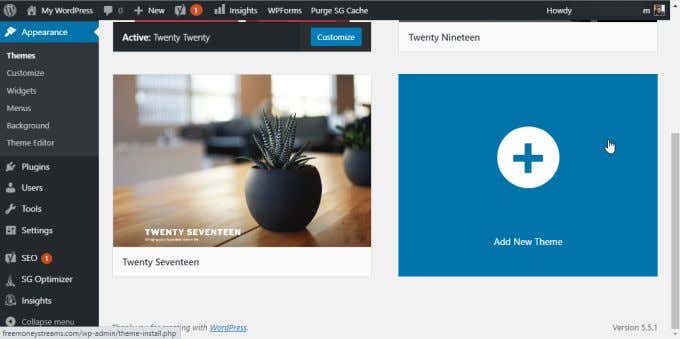
To switch to any of those, just hover the mouse over that theme and select Activate. If none of these look good to you, you can select the Add New Theme block at the bottom of the list.
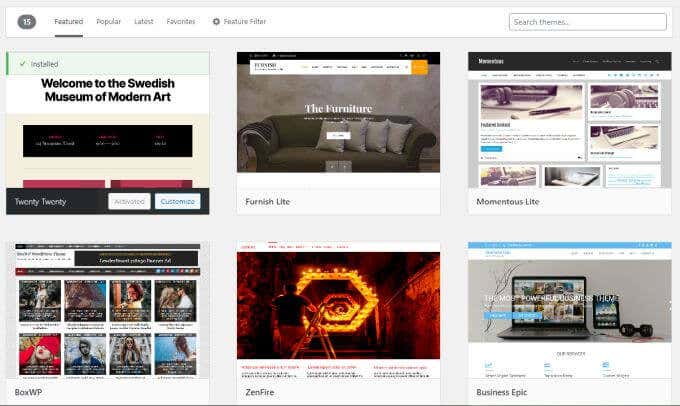
This will take you to a window where you can browse through lots of other free WordPress themes you can upload to and use on your WordPress site.
If none of these look good and you want to install your own theme, you’ll need to find one online. There are numerous websites that offer premium WordPress themes that you can purchase. A few of the most popular ones include:
There are also countless individual theme designer websites where you’ll find a whole collection of WordPress themes created by one design team.
Once you’ve found and purchased your theme, you can download it. You usually download theme files as a ZIP file to your local PC. Once you have that file, you’re ready to start your WordPress theme installation.
How To Install a WordPress Theme
Before you can install the theme, you’ll need to prepare the files. Using Windows Explorer, navigate to the file you purchased and downloaded to your PC. Right click on the ZIP file you downloaded, and select Extract All.
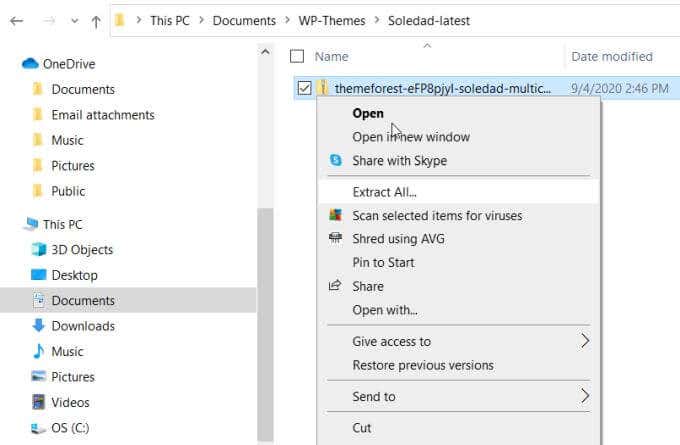
This will extract all of the contained WordPress theme files to another folder (wherever you extract the files to). These extracted files will contain a lot of additional folders and files. One of those files will be a .zip file with the name of the theme in front of it.
This is the file you’ll need to open from WordPress to install the theme. Back in the WordPress admin page, select Appearance and select Themes. At the top of the themes window, select Add New.

Back in your WordPress admin panel, select Appearance, and select Themes. Select Add New Theme.
At the top of the Themes window (where you were able to browse through available free themes), select Upload Theme.
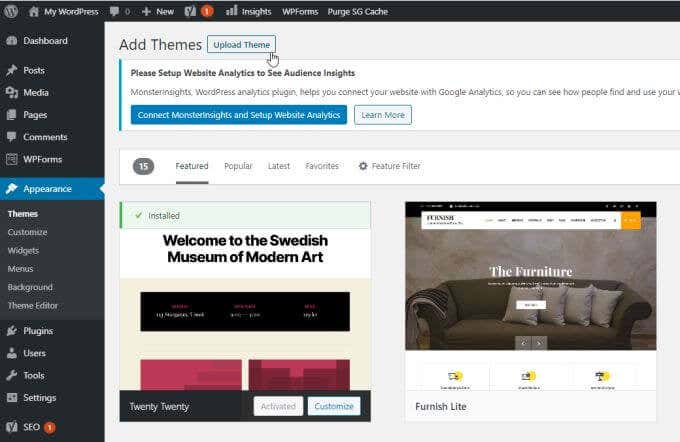
This will open a new box where you can select Choose File. This will open a file browser window where you can navigate to where you downloaded and saved the ZIP file of the theme you purchased.
Navigate to the extracted files and choose the ZIP file with the theme name.

Select the file and then select the Open button at the bottom of the window. This will take you back to the previous window in the WordPress admin panel.
Select Install Now to install the theme.

In this window you’ll see the progress of the theme files getting unpacked and installed. Once the process is completed, you’ll see a status update saying so.
Activate Your WordPress Theme
Once you’ve installed your theme on WordPress, when you return to the Themes window you’ll see it listed as a new available theme block.
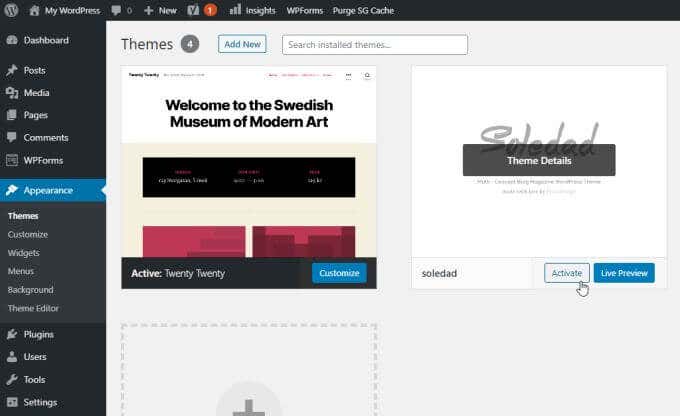
Hover over this block and select the Activate button. Your new theme is now installed and activated!
Most premium themes, if you’ve purchased one, usually come with settings, documentation, and sometimes even how-to videos showing you how to configure and use the theme.
When you select on the Dashboard in the admin panel, you may see some of this on the theme tab (if there is one that came with your theme).

Even if you’ve activated the theme, you may need to activate the theme inside the theme settings itself. This isn’t the case with all themes, but with some you’ll need to navigate the settings for an Activate button and select it.

When you first install a theme, you would expect that your site will magically look just like the demo did. Unfortunately, this is rarely the case. Usually, you’ll need to configure a few things to all of the components of the theme that made the demos look so good in the first place.
How To Configure Your WordPress Theme
Luckily, you don’t need to know coding or anything too complicated to get your theme working right.
In fact, many themes come with files you can upload that’ll make the site look just like the demo, with all of the formatting and even much of the demo content.
You can do this by selecting Appearance and looking for anything that says Import Demo.

You will be able to select which demo you liked and select the Import button to import all of the files and configuration settings that made the demo look right.
After you’ve done this, when you preview your site it will change but it still may not look quite right.

This is because most themes require active plugins. When plugins are imported after you install a theme, they’re usually imported inactive.
Fix this by selecting Plugins in the left navigation menu in the WordPress Admin panel. Select Installed Plugins from the submenu.
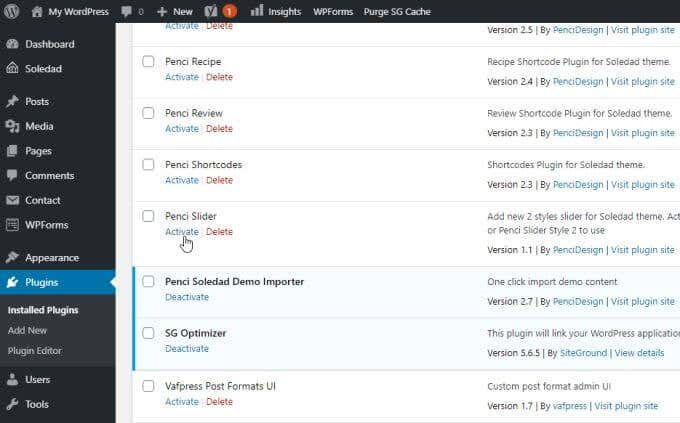
In this window, you’ll want to go down each of the plugins and select Activate underneath it.
When you’re finished, take another look at your site preview. You’ll see that the site is now formatted just like the demo you viewed.

All you need to do is start replacing the demo content with content of your own!
You can also customize the theme further by selecting Appearance from the left menu, and selecting Customize from the submenu. This will open a theme customization window, with all of the available setting configurations that were programmed into it by the theme developers.

This is where you can customize things like the site logo, header and text formatting, homepage layout, and much more.
Usually demo imports will tweak all of these settings for you so that the site looks like the selected demo. If you haven’t imported a demo setup, then this is where you can manually configure the theme appearance and layout yourself.
Installing a WordPress theme doesn’t require any programming or advanced WordPress knowledge. All it requires is uploading and activating the theme and then taking the time to learn how to customize that theme to your liking.